ترفندهای تست سلامت باتری آیفون

تست سلامت باتری آیفون و بررسی وضعیت آن، ممکن است دغدغه بسیاری از کاربران این گوشی باشد. البته با کم شدن عمر باتری، طبیعی است که سلامت باتری هم کمتر می شود. اما برند اپل راهکارهایی را برای حل این مشکل، به کاربران ارائه کرده است. این شرکت دستگاهی را در گوشی های آیفون قرار داده است که به وسیله آن، کاربران می توانند تست سلامت باتری آیفون را انجام دهند. علاوه بر آن، برنامه های جانبی هم برای این کار تولیده شده است که کاربران با استفاده از آنها به راحتی می توانند سلامت باتری خود را بسنجند. ما هم در این مطلب، انواع روش های تست سلامت باتری iPhone را برای شما شرح می دهیم تا بتوانید از آنها استفاده کنید. همچنین باید یادآور شویم در صورت خرابی باتری گوشی خود واحد تعمیر آیفون در زودکمک در کنار شماست. تنها کافی است برای دریافت خدمات در کوتاه ترین زمان ممکن با ما در ارتباط باشید.

تست سلامت باتری آیفون و بررسی وضعیت آن، ممکن است دغدغه بسیاری از کاربران این گوشی باشد.
📱 رفع مشکل روشن نشدن گوشی آیفون
روش های تست سلامت باتری آیفون
باتری های لیتیوم یونی آیفون ها، به راحتی شارژ می شوند و نسبت به مدل های قبلی، عمر طولانی تری دارند. اما گاهی تشخیص خراب شدن یا کم شدن طول عمر باتری گوشی کار ساده ای نیست. گاهی اوقات، خراب شدن باتری گوشی بدون نشانه است و ممکن است در اثر آن، قسمت های مختلف گوشی به صورت ناگهانی از کار بیفتد.
البته با روش هایی می توان خرابی باتری را تشخیص داد. تست سلامتی باتری در تنظیمات گوشی آیفون، بررسی وضعیت باتری آیفون، کد تست باتری گوشی آیفون، استفاده از اپلیکیشن CoconutBattery و استفاده از برنامه iBackupBot از روش های تست سلامت باتری iPhone هستند که در این مطلب آنها را بررسی می کنیم.
📱 تعمیر برد موبایل اپل به صورت تخصصی، در سریع ترین زمان ممکن
تست سلامتی باتری در تنظیمات گوشی آیفون
برای تست سلامت باتری آیفون از طریق تنظیمات گوشی، باید برنامه تنظیمات را در گوشی آیفون خود باز کنید و گزینه Battery را انتخاب کنید. سپس گزینه Battery Health را بزنید. در این قسمت، نمودارهایی را مشاهده می کنید که در واقع گزارشی از جزئیات درصد سلامتی باتری است.

این نمودارها، میزان باتری و فعالیت شما را در ۲۴ ساعت گذشته یا ۱۰ روز گذشته نشان می دهند. همچنین در این قسمت، مراحل پیشنهادی برای بهبود عملکرد باتری آیفون نیز نیز آماده شده است. هرچقدر ظرفیت باتری باقیمانده به ۱۰۰ درصد نزدیک تر باشد، وضعیت باتری بهتر است.
بیشتر بخوانیم : نحوه استفاده از iPhone به عنوان وب کم
بررسی وضعیت باتری آیفون
برای بررسی وضعیت سلامت باتری آیفون در قسمت تنظیمات و در بخش Battery Health ، گزینه Peak Performance Capability را انتخاب کنید. در این قسمت، درباره نحوه عملکرد باتری خود توضیحات دقیق تری را مشاهده می کنید که یک روش کارآمد برای تست باتری گوشی آیفون نیز به شمار می آید. در این قسمت ممکن است با پیام هایی مانند پیام های زیر رو به رو شوید:
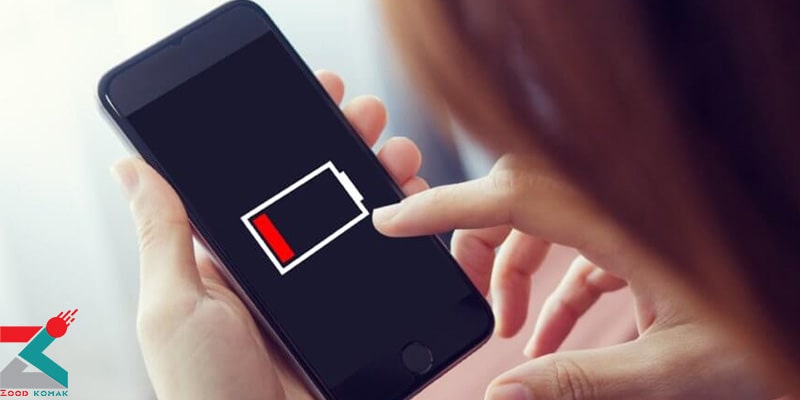
- Your battery is currently supporting normal peak performance :
باتری گوشی به طور عادی کار می کند و بالاترین ظرفیت را دارد.
- Built-in dynamic software and hardware will help counter performance impacts that may be noticed as your iPhone battery chemically ages :
اگر مدل آیفون شما قدیمی است، ممکن است این پیام برای شما نمایش داده شود. این پیام نشان دهنده آن است که عملکرد باتری افت کرده است.
- This iPhone has experienced an unexpected shutdown because the battery was unable to deliver the necessary peak power. Performance management has been applied to help prevent this from happening again :
این پیام نیز نشانه دهنده آن است که باتری برای گوشی آیفون شما مشکل ایجاد می کند و ممکن است در هنگام به روزرسانی برنامه ها، با مشکلاتی مانند کندی در عملکرد گوشی رو به رو شوید.
- Your battery’s health is significantly degraded :
شما زمانی با این پیام مواجه می شوید که زمان تعویض باتری گوشی فرا رسیده باشد.معمولا گوشی آیفون این حالت را هنگامی نشان می دهد که ظرفیت باتری پایین تر از ۸۰ درصد باشد.
کد تست باتری گوشی آیفون
یکی از روش های موثر تست سلامت باتری، استفاده از کد تست باتری گوشی آیفون است. برای انجام این روش باید در صفحه شماره گیری تلفن خود، کد *#۱۲۳۴۵#۳۰۰۱* را وارد کنید. کلید برقراری تماس را بزنید. پس از عمل کردن کد، شما وارد قسمت Field Mod می شوید که می توانید به اطلاعات و وضعیت باتری خود دسترسی پیدا کنید.
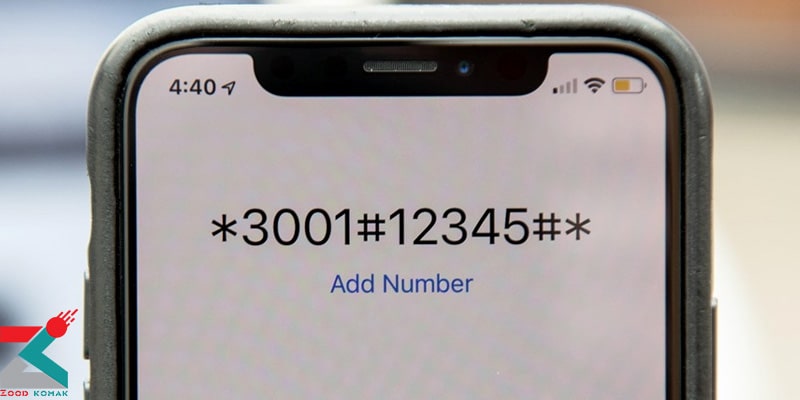
استفاده از اپلیکیشن CoconutBattery
اپلیکیشن CoconutBattery به شما این امکان را می دهد که درباره سلامت باتری مک بوک خود بیشتر بدانید. اما این برنامه به طور رایگان می تواند وضعیت سلامت باتری گوشی آیفون و آیپد را هم ارائه دهد. برای کار کردن با این اپلیکیشن، تنها باید گوشی خود را به مک بوک متصل کنید و سپس گزینه iOS Device را بزنید.
بیشتر بخوانیم : بازیابی پیام های حذف شده در iPhone
استفاده از برنامه iBackupBot
این برنامه اطلاعات کاملی درباره وضعیت باتری آیفون به شما می دهد. برای استفاده از این نرم افزار باید گوشی آیفون خود را به کامپیوتر وصل کنید و سپس برنامه را باز کنید. بعد از اجرای برنامه، گزینه Devices را انتخاب کرده و روی نام گوشی متصل شده، کلیک کنید.
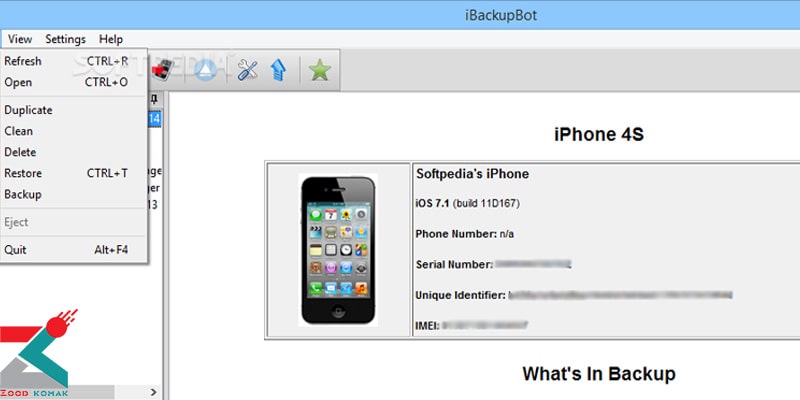
در این موقع، پنجره ای ظاهر می شود. شما برای مشاهده اطلاعاتی مانند تعداد چرخه شارژ آیفون، ظرفیت اولیه و توان فعلی باتری برای شارژ شدن و موارد مشابه، باید گزینه More Information را بزنید. برنامه iBackupBot با وجود کاربردی بودن، رایگان نیست و برای استفاده باید آن را بخرید.

 ضبط مکالمه تلفنی در گوشی آیفون
ضبط مکالمه تلفنی در گوشی آیفون بازیابی اطلاعات آیفون
بازیابی اطلاعات آیفون 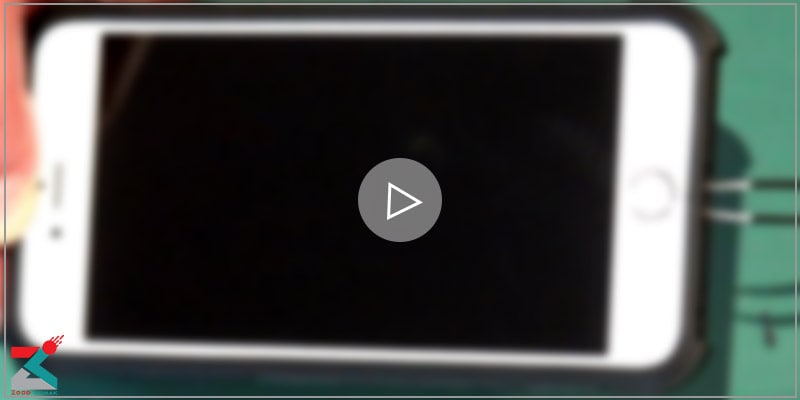 فیلم آموزشی تعویض سوکت شارژ موبایل اپل
فیلم آموزشی تعویض سوکت شارژ موبایل اپل  فیلتر کردن پیام های آیفون
فیلتر کردن پیام های آیفون






این پیام به این معنی است که سیستم به صورت پویا متغیرهای مختلف را رصد می کند تا حداکثر عملکرد را به آیفون شما ارائه دهد.
یک درصد بعد از 7 ماه طبیعی است.معمولاً اگر کمتر از 80٪ نباشد و پیام باتری سرویس را مشاهده نکنید، باتری شما نیازی به تعویض ندارد.